Как да стартирате DOS на Raspberry Pi

Моля, обърнете внимание: този урок не е за начинаещи. Този урок изисква използването на терминални команди на Raspian, които са базирани на текст, така че поне ще трябва да
Python е сравнително прост език за програмиране, който не е твърде труден за разбиране. Някои от функционалността на Python не са включени в основните библиотеки на Python, вместо това са включени чрез допълнителни модули. Можете да включите всички необходими модули във вашия Python код с команда от един ред. Не всички модули са инсталирани по подразбиране обаче, понякога ще трябва първо да изтеглите модула, за да можете да го използвате. Python има мениджър на пакети, който помага при инсталирането на модули, които нямате, точно както „apt-Get“ се използва за инсталиране на Linux пакети.
Мениджърът на пакети на Python се нарича PIP. PIP е съкращение от „Предпочитана програма за инсталиране“ или „Pip Installs Packages“ в зависимост от личните предпочитания. Ако PIP не е инсталиран по подразбиране на вашата Linux система, можете да го инсталирате от apt с името на пакета “python-pip-whl” и “python3-pip”.
Забележка: Python 2.7 и Python 3 имат различни версии на PIP. Не е задължително да имате нужда и от двете, но те могат да засегнат само пакети за съответните им python среди. Командите PIP и PIP3 са взаимозаменяеми.
Как да инсталирате python модул с PIP
Първата стъпка от инсталирането на пакет с PIP е да разберете как се нарича пакетът. За да направите това, трябва да използвате функцията за търсене с командата „pip3 search [търсене]“. Например, можете да въведете „pip3 search md5“, за да търсите модули, свързани с алгоритъма за хеширане на md5. Името на пакета е отляво, с кратко описание вдясно.
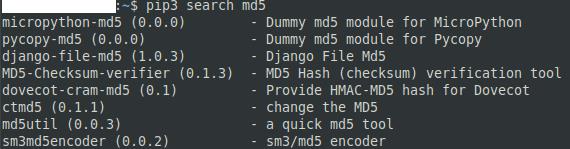
Използвайте командата „pip3 search [търсене]“, за да потърсите пакет, който да инсталирате.
За да инсталирате модул, който сте намерили, въведете командата „pip3 install [име на пакета]“ и pip автоматично ще събере и инсталира файловете, от които се нуждаете. Например, командата „pip3 install md5utils“ ще инсталира модула „md5utils“ в python3.

Използвайте командата „pip3 install [име на пакета]“, за да инсталирате пакет със специално име.
За да можете да използвате изтеглен модул в python, трябва да импортирате модула във вашия код. За да направите това, трябва да включите реда „import [име на модул]“, например „import md5utils“. Инструкцията за импортиране трябва да бъде един от първите редове във вашия код.
Моля, обърнете внимание: този урок не е за начинаещи. Този урок изисква използването на терминални команди на Raspian, които са базирани на текст, така че поне ще трябва да
Arial, Verdana и Times New Roman: каквато и операционна система да използвате, вероятно сте получили документи, които използват тези шрифтове. Шрифтът по подразбиране на Windows
През 2016 г. Microsoft направи зашеметяващо съобщение по време на годишната си конференция за разработчици на Build: тя донесе Linux shell Bash на работния плот на Windows* като
Докато използването на вашите онлайн акаунти отделно е стандартният метод и предоставя достъп до уебсайт или услуги с пълна функционалност, понякога има
Не можете да съберете всичко необходимо в едно работно пространство? Открийте как можете да създадете ново работно пространство в Linux Mint и да следите всичките си задачи.
Браузърът Edge на Microsoft, задвижван от Chromium, вече е наличен в Linux. Въпреки че все още не сте достигнали общата наличност, можете да инсталирате Edge от „Dev Channel“
Ако сте потребител на Linux, може да откриете, че консумацията на процесора (или централния процесор) става необичайно висока. Защо е основната ви система за обработка Разберете какво претоварва процесорното ви време в Linux с тези съвети от нашия експерт.
Улеснете нещата, като създадете свои собствени клавишни комбинации в Linux Mint. Също така заменете вече съществуващите преки пътища със свои собствени комбинации.
Python е сравнително прост език за програмиране, който не е твърде труден за разбиране. Част от функционалността на Python не е включена в основния Python. Лесно инсталирайте Python модул с помощта на PIP с тези подробни стъпки.
Конфигурирайте как работи Alt-Tab и получете много по-персонализирано изживяване. Използвайте преките пътища както искате, когато пожелаете.
Персонализирайте менюто си с любими в Linux Mint, като следвате стъпките в това ръководство.
Конфигурирайте аплета на менюто по ваш вкус, за да намирате аплетите по-бързо. Получете по-персонализирано изживяване, като направите тези промени.
За непосветените 3D печатането може да изглежда като обезсърчително хоби. Въпреки това, след като разберете как работи всичко, 3D печатането може да стане забавно и приятно.
Ето как да използвате тъмен режим в Microsoft Teams
Получавайте по-бърз достъп до вашите файлове, като подредите иконите на работния плот по ваш вкус. Конфигурирайте вашия Linux работен плот, за да можете да се насладите на персонализирано изживяване.
Бъдете информирани какво е важно за вас с новите десклети на Linux Mint. Вижте как можете да добавите толкова, колкото са ви необходими.
Предотвратете случайно изтриване на файлове в Linux Mint, като създадете потребителски акаунт за всеки член на семейството. Бързо създайте нов потребител, за да поддържате нещата по-организирани.
Въведение Cacti е инструмент за наблюдение и графики с отворен код, който е изцяло базиран на RRD данни. Чрез Cacti можете да наблюдавате почти всеки тип устройство
Използване на различна система? Този урок ще ви покаже как да инсталирате груповия софтуер iRedMail на нова инсталация на Debian Wheezy. Трябва да използвате сервиране
Въведение Работата в Linux системи означава, че човек използва командния ред по-често, отколкото не. Трябва да въвеждате дълги имена на директории отново и отново
Научете как да поправите кода за грешка на OneDrive 0x8004de88, за да можете отново да използвате вашето облачно хранилище.
Намерете тук подробни инструкции за промяна на User Agent String в браузъра Apple Safari за MacOS.
Често ли получавате грешката „Съжаляваме, не можахме да се свържем с вас“ в MS Teams? Опитайте тези съвети за отстраняване на проблеми, за да се отървете от този проблем сега!
В момента не е възможно да се деактивират анонимни въпроси в събитията на живо в Microsoft Teams. Дори регистрираните потребители могат да задават анонимни въпроси.
Ако LastPass не успее да се свърже с своите сървъри, изчистете локалния кеш, актуализирайте мениджъра на пароли и деактивирайте разширенията на браузъра си.
Spotify може да бъде досадно, ако се отваря автоматично всеки път, когато стартирате компютъра си. Деактивирайте автоматичното стартиране, като следвате тези стъпки.
За много потребители, актуализацията 24H2 прекратява автоматичния HDR. Тази ръководство обяснява как можете да решите този проблем.
Трябва ли да планирате повтарящи се срещи в MS Teams с едни и същи участници? Научете как да настроите повтаряща се среща в Teams.
Ние ви показваме как да промените цвета на маркирането за текст и текстови полета в Adobe Reader с това ръководство стъпка по стъпка.
Чудите се как да интегрирате ChatGPT в Microsoft Word? Това ръководство показва точно как да го направите с добавката ChatGPT за Word в 3 лесни стъпки.


























